Enregistrer et Installer l’application MiTeam Meetings
Avant de vous connectez à l’application MiTeam Meetings, vous devez enregistrer vos informations auprès de Mitel et créer un compte. Suivez les étapes suivantes pour enregistrer votre compte.
-
Assurez-vous que vous avez reçu un e-mail portant la ligne d’objet ‘Bienvenue au MiTeam Meetings’ à partir de no-reply@mitel.io. Il s’agit d’un e-mail de vérification qui vous est envoyé lorsque l’Administrateur vous choisit comme utilisateur lors du déploiement de l’application MiTeam Meetings. Si vous ne trouvez pas cet e-mail dans votre boîte de réception, vérifiez vos dossiers Junk ou Spam pour des e-mails récents qui vous sont envoyés à partir de no-reply@mitel.io.
Note: Le lien fourni dans l'e-mail de bienvenue expirera après 4 jours et ne pourra être utilisé qu'une seule fois. -
L’e-mail de vérification comprend un bouton Terminer de créer votre compte. Appuyez sur ce bouton pour aller à la page de confirmation de l’utilisateur Mitel, où vous devez fournir des détails pour terminer le processus d’enregistrement du compte.
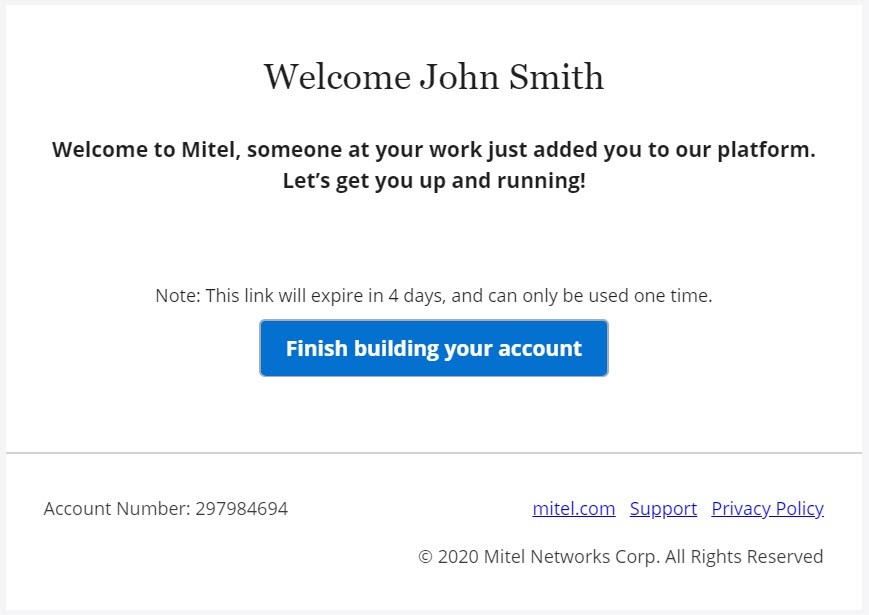
-
Dans le champ Nom , saisissez votre nom. Créer un nouveau mot de passe pour leurs MiTeam Meetings et cliquer sur Terminer pour achever le processus d’inscription.
Note: Le mot de passe doit contenir au moins 8 caractères.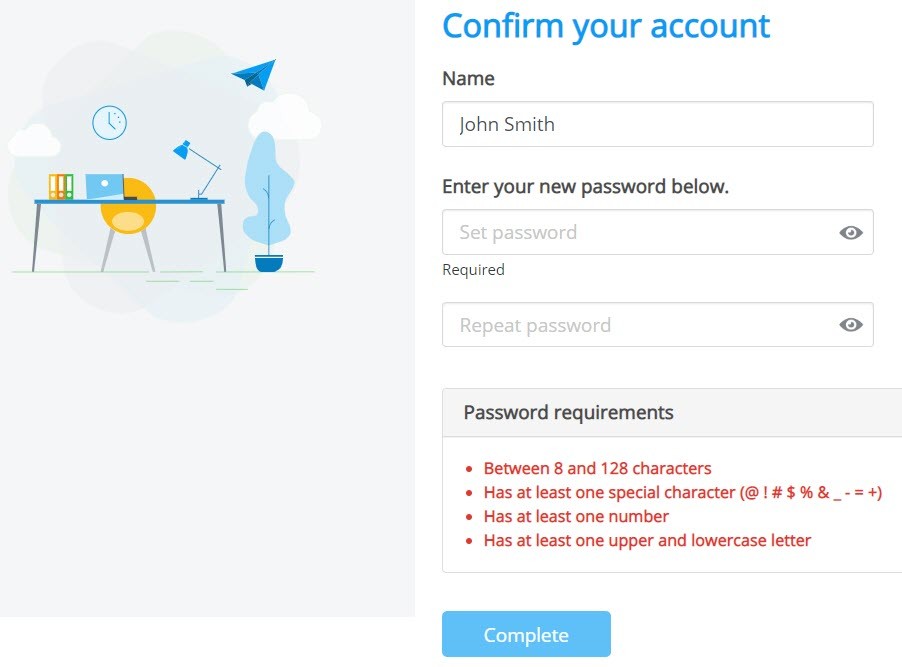
Après avoir enregistré votre compte avec succès, vous recevrez un autre e-mail de no-reply@mitel.io. Cliquez sur Commencer pour accéder à l'application web MiTeam Meetings, et cliquez sur En savoir plus pour ouvrir la documentation d'aide de MiTeam Meetings.
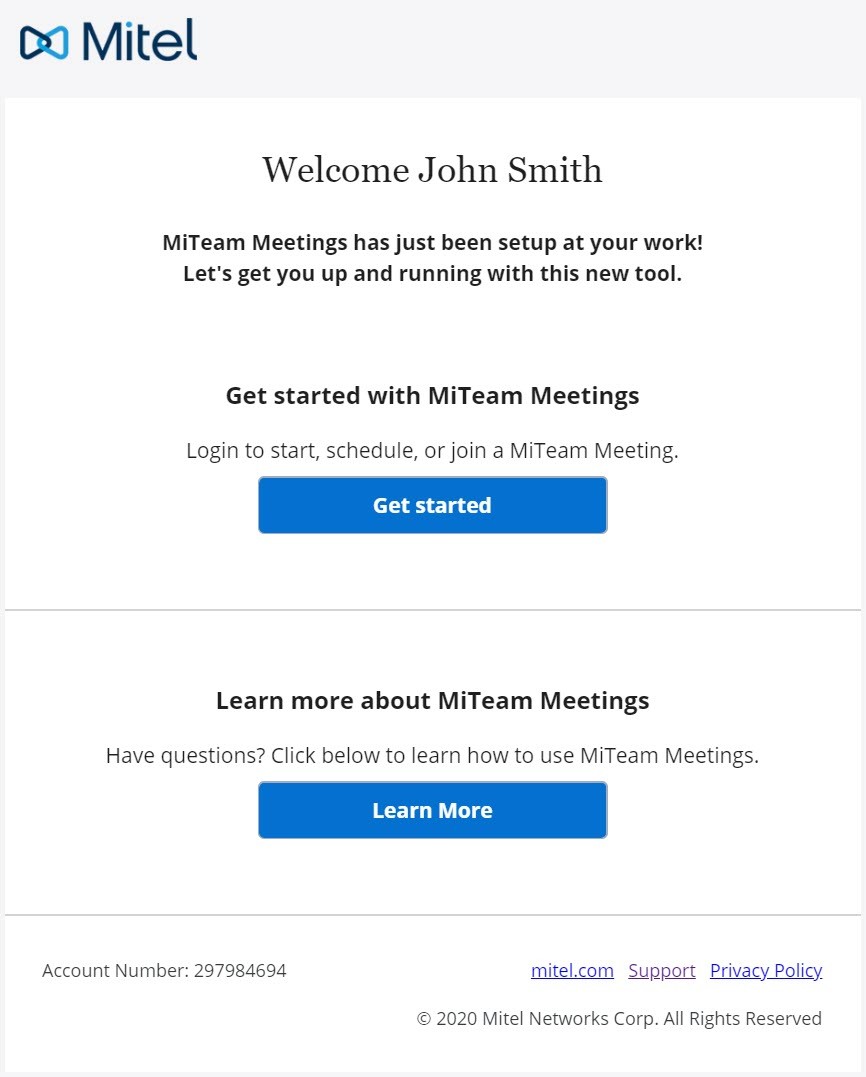
Pour télécharger et installer l'application de bureau MiTeam Meetings, vous devez cliquer sur l'option Télécharger l'application au bas de la page de bienvenue d'une réunion.
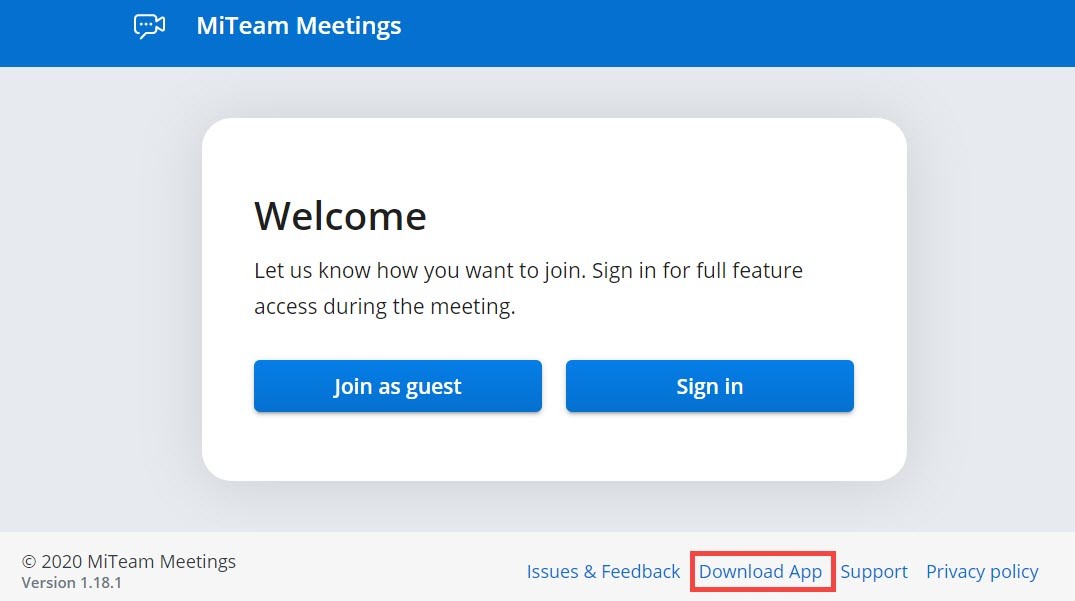
Pour accéder à la page Bienvenue :
- En tant qu'utilisateur invité, cliquez sur n'importe quel lien de réunion reçu dans l'e-mail. La page Bienvenue s'affiche.
- En tant qu'utilisateur enregistré, connectez-vous à l'application web MiTeam Meetings et cliquez sur n'importe quelle réunion de la liste de Meetings. Cliquez sur le bouton Rejoindre maintenant qui s’affiche dans un panneau latéral. La page Bienvenue s'affiche.